CorelDRAW如何入门?
首先,我们打开CorelDRAW后,会显示如图1所示的欢迎屏幕。在这个界面我们可以看到软件的亮点介绍和较为热门的操作教程。还可以在商店中购买系列元素和模板。
我们要开始进行设计的话,点击上方的“+新文档”即可新建画布。
点击“+新文档”后,就会弹出图2的界面,在此界面对新文档的一些属性进行编辑。我们可以在此界面对该文档进行命名方便保存和后续使用。
在下方的“尺度”一栏,我们可以编辑页面大小。在页面大小一栏可以选择常用的尺寸,比如A3、A4、名片等;也可以按照自己所需要的尺寸大小,直接编辑高度和宽度。
创建好新文档之后,我们就进入到如图3所示的操作界面。
我们创建的是A4尺寸的文档,在左上角可以看到显示的页面尺寸;中间A4大小的方框就是画布,我们在此范围内进行设计;而周围的区域也可以加入一些设计元素,如果添加新的页面,会直接出现到下一个页面中。
上方是选项卡。我们可以在此界面内找到自己需要的设计方法。比如在“布局”中可以将设计元素进行排列;“效果”中可以给元素添加立体、透镜等效果。
在画布的左侧是工具栏。在工具栏中包括“选择”、“形状”、“裁剪”、“缩放”、“手绘”、“矩形”、“椭圆形”、“多边形”等设计工具,方便我们后续进行设计使用。
在画布的右侧有一栏颜色选择器。我们可以在加入图形元素后,点击自己想要的颜色进行填充。
在画布下方,我们可以看到页面数和目前所处的页面。我们点击“+”可以添加新的页面。如果设计元素在画布范围内,便不会出现在下一个页面中;如果设计元素在画布外的区域,就会出现到下一个页面。
我们选择一个页面后,单击鼠标右键,就可以编辑页面。可以重命名页面,还可以选择在此页面的前、后插入新页面,还可以删除页面、切换页面方向。
我们设计好之后,可以对其进行保存。在“文件”中选择另存为即可保存;我们也可以打开已有的文件。需要注意的是,高版本的软件可以打开低版本设计的文档,但低版本软件不能打开高版本设计的文档。

初学者如何快速掌握CorelDRAW?
一、Coreldraw入门教程
1、安装Coreldraw
Coreldraw是一款功能强大的图片处理软件,它拥有丰富的绘图工具,具有强大的图形处理能力。要使用Coreldraw,首先要在网上搜索Coreldraw安装包,下载并安装。
2、图像处理
Coreldraw图像处理功能十分强大,可以对图片做出各种变形操作,还可以添加滤镜、调整图像色调等操作。
3、文字处理
Coreldraw文字处理功能也很强大,可以调整文字的字体、大小、颜色等,还可以调整文字的样式,比如添加阴影、加粗、斜体等。
4、图形处理
Coreldraw图形处理功能也十分强大,可以做出各种精美的图形,比如椭圆、矩形、圆形等,还可以调整图形的颜色、大小等。
5、实用工具
Coreldraw还有许多实用的工具,可以帮助用户轻松完成绘图任务,比如矩形工具、椭圆工具等。
二、Coreldraw操作方法
1、使用矩形工具
矩形工具可以用来制作矩形或正方形,可以调整矩形的大小、颜色和线条粗细等。
2、使用椭圆工具
椭圆工具可以用来制作圆形、椭圆形、椭圆柱形等,可以调整椭圆的大小、颜色和线条粗细等。
3、使用文字工具
文字工具可以用来输入文字,可以调整文字的字体、大小、颜色等,还可以调整文字的样式,比如添加阴影、加粗、斜体等。
4、使用图像处理工具
图像处理工具可以添加滤镜、调整图片色调等,还可以对图片做出各种变形操作,比如旋转、裁剪、拉伸等。
5、使用实用工具
Coreldraw还有许多实用工具,它们可以帮助用户轻松完成绘图任务,比如绘制箭头工具、添加阴影工具等。
关键词: CorelDRAW如何入门 初学者如何快速掌















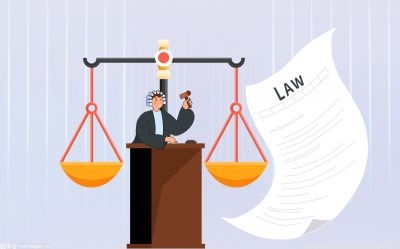









 营业执照公示信息
营业执照公示信息